Dans ce bref tutoriel, nous verrons ce qu'est Paru Programme d'assistance AUR, comment installer l'assistant Paru AUR dans Arch Linux, EndeavourOS, Manjaro Linux, et enfin comment installer les packages AUR à l'aide du gestionnaire de packages Paru.
1. Qu'est-ce que Paru AUR Helper ?
Lorsque nous installons un package depuis Arch User Repository à l'aide d'un programme d'assistance AUR, il télécharge PKGBUILDs et leurs sources dans son cache. Ensuite, il exécute makepkg qui produit un paquet pacman et l'installe avec pacman -U .
Il existe de nombreux programmes d'assistance AUR. L'un des programmes d'assistance AUR les plus populaires est Yay . Aujourd'hui, nous allons discuter d'un autre assistant AUR nommé Paru , qui est basé sur Yay.
Paru est une nouvelle aide AUR riche en fonctionnalités et pacman programme wrapper écrit en Rust langage de programmation. Il est développé par le co-développeur de Yay Aide AUR.
Comme vous le savez déjà, Yay s'écrit en GO . Le développeur de Paru souhaite porter Yay sur rust , mais le développeur original de Yay n'était pas d'accord. Ainsi, le nouvel assistant AUR Paru est né !
En utilisant Paru, nous pouvons installer des packages à partir d'Arch User Repository (AUR), et également mettre à jour, mettre à niveau et supprimer des packages AUR dans Arch Linux et ses variantes comme EndeavourOS et Manjaro Linux.
Paru a de nouvelles fonctionnalités et fonctionnalités bien qu'il ait été développé par le même co-développeur de Yay. Il y a eu une bonne quantité de nouvelles fonctionnalités depuis la version initiale. Les plus notables étant :
- Imprimer PKGBUILD
- Imprimer les commentaires AUR
- Imprimer les actualités sur la mise à jour
- Prise en charge du référentiel local et du chroot
- Prise en charge de la signature de packages
- Mise en évidence de la syntaxe avec bat
- Prise en charge des doas avec
Sudo = doasetSudoLoop = true
Vous pouvez lire le changelog complet ici.
Remarque : Yay n'est ni discontinué ni mort. Il est activement développé et maintenu par son auteur original et d'autres contributeurs. Donc pas besoin de passer complètement à Paru. Vous pouvez également utiliser paru et yay côte à côte pendant un certain temps sans réel préjudice.
2. Installez l'assistant Paru AUR dans Arch Linux, EndeavourOS, Manjaro Linux
L'installation de Paru dans Arch Linux est facile !
1. Tout d'abord, installez git et base-devel groupe de packages qui inclut les outils nécessaires pour créer (compiler et lier) des packages à partir de la source.
$ sudo pacman -S --needed base-devel
2. Dépôt Git clone Paru en utilisant la commande :
$ git clone https://aur.archlinux.org/paru.git
Cette commande téléchargera le contenu du référentiel Paru GitHub dans un répertoire local nommé paru .
3. Passez au paru répertoire :
$ cd paru
4. Enfin, créez et installez l'assistant Paru AUR dans Arch Linux à l'aide de la commande suivante :
$ makepkg -si
Alternativement, vous pouvez installer Paru en utilisant Yay (s'il est déjà installé sur votre système) avec la commande :
$ yay -S paru
3. Installez les packages AUR à l'aide du gestionnaire de packages Paru
Les commandes pour yay et paru sont fondamentalement les mêmes. Voyons quelques exemples de commandes pour installer et gérer les packages d'AUR en utilisant paru programme d'assistance.
Lorsque vous saisissez paru sans aucune option, il ajoutera automatiquement le -Syu flags et mettez à jour votre système Arch Linux. Ceci est équivalent à pacman -Syu commande.
$ paru
Exemple de résultat :
:: Synchronizing package databases…
core 133.3 KiB 193 KiB/s 00:01 [######################] 100%
extra 1552.3 KiB 1073 KiB/s 00:01 [######################] 100%
community 5.6 MiB 1907 KiB/s 00:03 [######################] 100%
:: Starting full system upgrade…
resolving dependencies…
looking for conflicting packages…
Packages (4) linux-5.12.9.arch1-1 polkit-0.119-1 util-linux-2.37-1
util-linux-libs-2.37-1
Total Download Size: 98.22 MiB
Total Installed Size: 116.61 MiB
Net Upgrade Size: -0.17 MiB
:: Proceed with installation? [Y/n] y
[...] 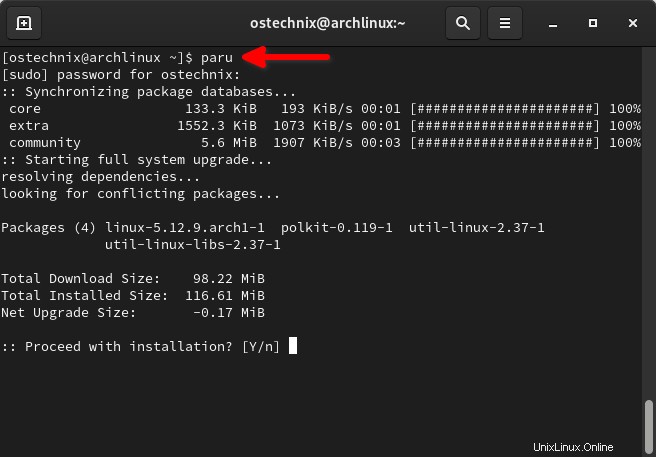
Pour installer un package spécifique, par exemple vi m, avec Paru, cours
$ paru -S vim
Cela installe l'éditeur vim avec les dépendances requises.
Pour rechercher un package spécifique (par exemple, vim ) sur les dépôts et l'AUR, exécutez :
$ paru -Ss vim
Exemple de résultat :
extra/gvim 8.2.2891-1 [1.90MiB 4.19MiB]
Vi Improved, a highly configurable, improved version of the vi text editor (with advanced features, such as a GUI)
extra/vim 8.2.2891-1 [1.76MiB 3.87MiB]
Vi Improved, a highly configurable, improved version of the vi text editor
extra/vim-runtime 8.2.2891-1 [6.37MiB 30.33MiB]
Vi Improved, a highly configurable, improved version of the vi text editor (shared runtime)
community/firefox-tridactyl 1.21.1-2 3.04MiB 3.13MiB
Replace Firefox's control mechanism with one modelled on Vim
community/grub-theme-vimix 20190605-2 [1007.85KiB 2.46MiB]
A blur theme for grub
[...] Cela affichera vim et les packages liés à vim à partir des dépôts officiels et de l'AUR. Les packages dans les dépôts officiels seront affichés en premier, puis les packages AUR seront affichés ensuite.
Vous pouvez modifier cet ordre, c'est-à-dire afficher d'abord les packages d'AUR, puis le référentiel en utilisant --bottomup drapeau :
$ paru -Ss --bottomup vim
Paru vous permet de rechercher un package de manière interactive, de choisir un package dans la liste et de l'installer. Par exemple, la commande suivante recherchera et répertoriera tous les packages contenant le mot "vim" dans leur nom ou leur description.
$ paru vim

Entrez le numéro de préfixe respectif pour choisir un package dans la liste et appuyez sur ENTRÉE pour installer le package sélectionné.
Pour obtenir des informations sur un paquet donné à partir des dépôts ou de l'AUR, exécutez :
$ paru -Si vim
Exemple de résultat :
Repository : extra
Name : vim
Version : 8.2.2891-1
Description : Vi Improved, a highly configurable, improved version of the
vi text editor
Architecture : x86_64
URL : https://www.vim.org
Licenses : custom:vim
Groups : None
Provides : xxd vim-minimal vim-python3 vim-plugin-runtime
Depends On : vim-runtime=8.2.2891-1 gpm acl glibc libgcrypt pcre
zlib
Optional Deps : python2: Python 2 language support
python: Python 3 language support
ruby: Ruby language support
lua: Lua language support
perl: Perl language support
tcl: Tcl language support
Conflicts With : gvim vim-minimal vim-python3
Replaces : vim-python3 vim-minimal
Download Size : 1801.42 KiB
Installed Size : 3960.88 KiB
Packager : Evangelos Foutras [email protected]
Build Date : Fri 28 May 2021 06:58:52 AM UTC
Validated By : MD5 Sum SHA-256 Sum Signature
Nous pouvons mettre à jour un package installé avec -U drapeau comme indiqué ci-dessous :
$ paru -U vim
Pour mettre à niveau tous les packages AUR installés, utilisez -Sua drapeaux :
$ paru -Sua
Si vous souhaitez afficher toutes les mises à jour AUR disponibles, mais que vous ne souhaitez pas les installer, utilisez -Qua drapeaux :
$ paru -Qua
Nous pouvons télécharger le PKGBUILD et les fichiers associés du package donné (par exemple, vim ) en utilisant paru comme ci-dessous :
$ paru -G vim
Cela téléchargera le PKGBUILD et les fichiers associés du package Vim dans un dossier appelé vim dans le répertoire courant.
$ ls vim archlinux.vim PKGBUILD vimdoc.hook vimrc
Si vous souhaitez télécharger pour télécharger le PKGBUILD mais uniquement imprimer le PKGBUILD du package donné, exécutez :
$ paru -Gp vim
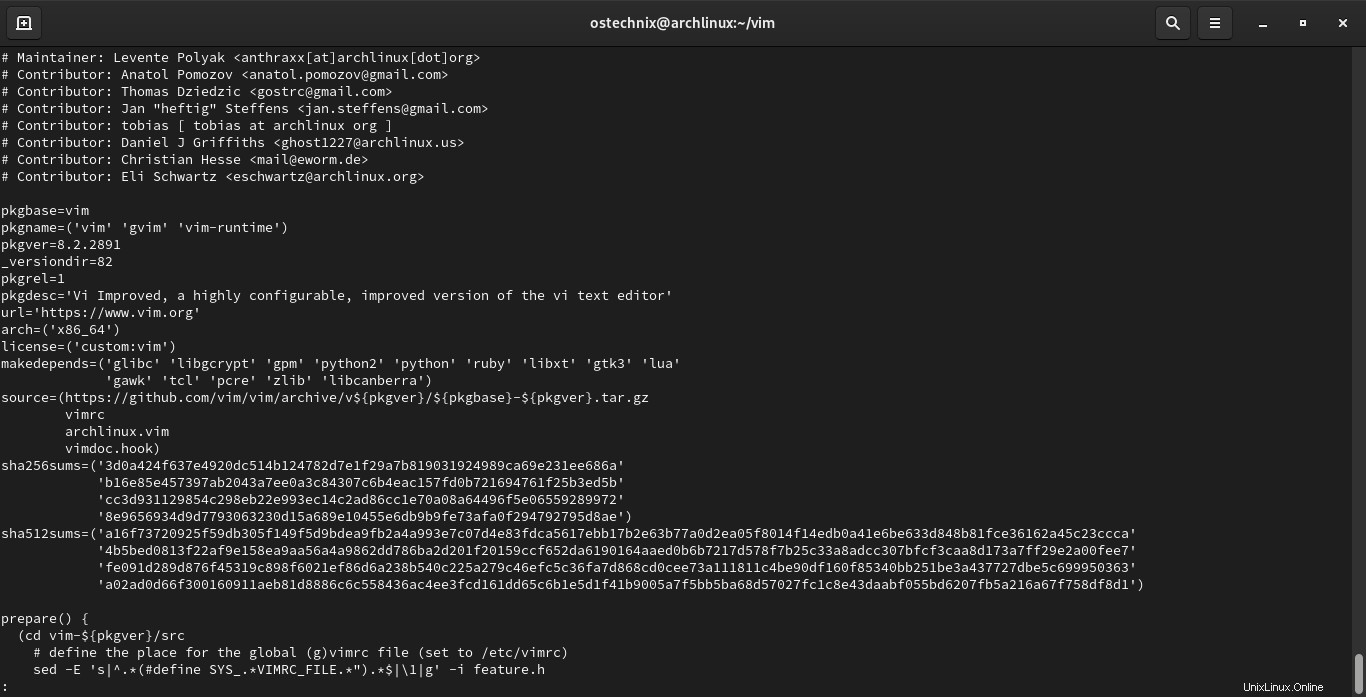
Accédez au répertoire où vous avez enregistré le PKGBUILD et exécutez la commande suivante pour créer et installer un PKGBUILD dans le répertoire actuel :
$ paru -Ui
Pour désinstaller un paquet en utilisant paru, utilisez -R drapeau :
$ paru -R vim
Nous pouvons également désinstaller plusieurs packages en mentionnant des espaces séparés comme ci-dessous :
$ paru -R pkg1 pkg 2
Pour supprimer les dépendances indésirables et les paquets restants, utilisez -c , ou --clean drapeaux :
$ paru -c
Si vous souhaitez nettoyer les packages AUR mis en cache et tous les fichiers non suivis dans le cache, exécutez :
$ paru -Sc
Quelques questions vous seront posées. Lisez-les et répondez en conséquence pour supprimer les packages en cache.
Packages to keep: All locally installed packages Cache directory: /var/cache/pacman/pkg/ :: Do you want to remove all other packages from cache? [Y/n] removing old packages from cache… Database directory: /var/lib/pacman/ :: Do you want to remove unused repositories? [Y/n] removing unused sync repositories… Clone Directory: /home/ostechnix/.cache/paru/clone :: Do you want to remove all other AUR packages from cache? [Y/n]: Diff Directory: /home/ostechnix/.cache/paru/diff :: Do you want to remove all saved diffs? [Y/n]:
Paru n'active la couleur que si la couleur est activée dans pacman .
Pour activer la color dans votre pacman.conf , ouvrez-le à l'aide de n'importe quel éditeur de texte :
$ sudo nano /etc/pacman.conf
Sous Misc Options section, vous verrez un mot nommé Color . Commentez-le simplement en supprimant le # symbole :
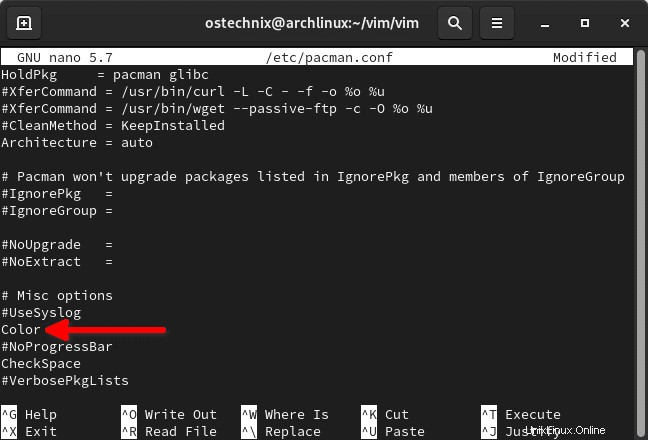
Pour afficher les options générales et l'utilisation de Paru, reportez-vous à sa section d'aide en utilisant la commande :
$ paru --help
Vous pouvez également consulter les pages de manuel paru pour une aide détaillée :
$ man paru
Conclusion
Dans ce guide, nous avons expliqué ce qu'est l'assistant Paru AUR, comment installer l'assistant Paru AUR dans Arch Linux et ses variantes telles que EndeavourOS, Manjaro Linux. Nous avons également vu quelques exemples de commandes pour installer et gérer les packages d'AUR à l'aide de Paru.
Même si Paru est un nouvel assistant AUR, il fonctionne très bien sans aucun problème. Si vous trouvez des bogues, signalez-les dans le référentiel officiel Github indiqué ci-dessous.